国产三维设计软件在装配中快速复制不带约束的零组件的技巧
国产三维设计软件在装配中快速复制不带约束的零组件的技巧
在我们使用CAD进行装配设计时,有时我们需要快速复制不带约束的零组件。这种需求可能出现在需要在装配中多次使用相同的零部件,或者希望在不同位置放置相似的零部件时。那么大家知道具体如何操作吗,下面就让小编来介绍介绍吧。
步骤如下:
1. 打开CAD软件,进入装配模块。
2. 选择要复制的零组件,点击【移动】命令(通常位于编辑或修改菜单中)。
3. 在移动命令对话框中,设置新零组件的合适位置。可以通过指定坐标、距离或与其他元素的关联来完成,确保新零组件与原始零组件的位置和方向一致。
4. 在对话框底部勾选【复制】复选框。这样,当我们点击确定后,不仅会移动原始零组件,还会在新位置上创建一个不带约束的副本。
5. 验证新的零组件是否正确复制并放置在所需位置上。
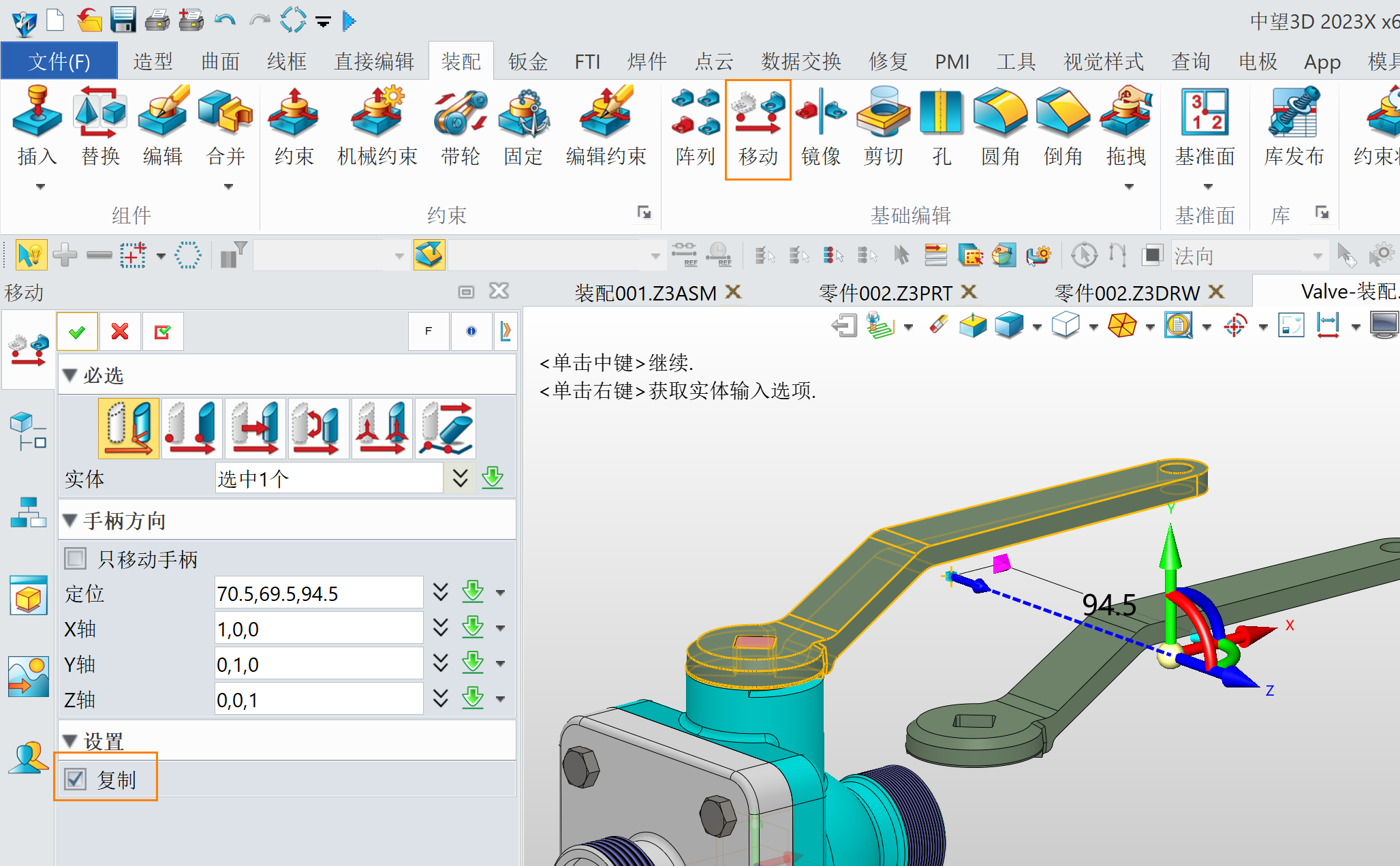
以上就是本篇文章的全部内容,希望能对您有所帮助。
推荐阅读:国产三维建模软件
推荐阅读:CAD设计手轮图纸


























